2024-01-29 18:42:02|京华手游网 |来源:京华手游网原创
在计算机技术日新月异的今天,操作系统的选择和使用已经成为了我们日常生活中不可或缺的一部分,Windows 7 64位系统因其稳定性和兼容性,受到了广大用户的喜爱,如何在自己的电脑上安装Windows 7 64位系统呢?本文将为您提供详细的步骤指南。

1、准备工作:您需要确保您的电脑硬件满足Windows 7 64位系统的最低要求,包括至少2GB的内存,16GB的硬盘空间,以及一个兼容的处理器,您还需要准备一个Windows 7 64位的安装光盘或者USB启动盘。
2、设置BIOS:将电脑启动顺序设置为首先从光驱或USB启动,具体操作方法因电脑型号不同而不同,一般在开机时按F2或者Delete键进入BIOS设置。
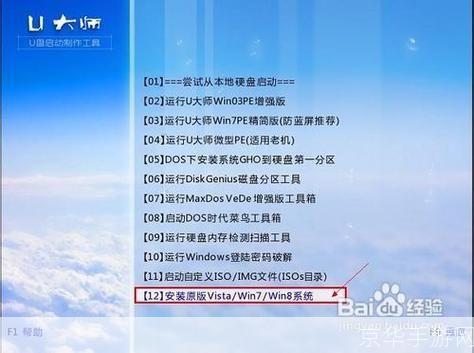
3、安装Windows 7 64位系统:插入Windows 7 64位的安装光盘或者USB启动盘,重启电脑,电脑将从光盘或USB启动,进入Windows 7 64位系统的安装界面,按照提示选择“安装Windows”选项,然后选择您希望安装的分区,点击“下一步”。
4、接受许可协议:阅读并接受Windows许可协议,然后点击“下一步”。
5、选择安装类型:根据您的需求选择“升级”或“自定义”安装类型,如果您已经有一个Windows系统,并且希望保留原有的文件和应用,可以选择“升级”安装;如果您希望重新安装系统,可以选择“自定义”安装。
6、开始安装:点击“下一步”,系统将开始安装,安装过程中,电脑可能会自动重启几次,这是正常现象,无需担心。
7、设置系统:安装完成后,系统会进入初始设置阶段,您可以设置语言、键盘布局、用户名和密码等信息。
8、完成安装:设置完成后,点击“下一步”,系统将进行最后的设置和优化,然后进入桌面,至此,Windows 7 64位系统的安装就完成了。
以上就是在64位Windows 7系统上进行安装的详细步骤,虽然步骤看起来有些复杂,但只要您按照步骤一步一步来,相信您一定能够顺利完成安装,如果在安装过程中遇到问题,不要慌张,可以尝试查阅相关资料或者寻求专业人士的帮助,祝您安装顺利,使用愉快!